触摸板是笔记本电脑的重要组成部分,允许用户在没有鼠标的情况下使用他们的系统。 但是,触摸板灵敏度有时可能太高或太低。 值得庆幸的是,在 windows 笔记本电脑上调整触摸板灵敏度很容易。
在本指南中,我们将探索三种快速更改 Windows 11 笔记本电脑触摸板灵敏度的方法。 那么,让我们开始吧。
Windows 设置应用程序是自定义鼠标灵敏度、滚动速度和其他相关设置的绝佳选择。 以下是如何使用它根据自己的喜好调整触摸板灵敏度:

您还可以选中增强指针精度框以获得更高的精度。
如果您已经使用 Windows PC 一段时间,那么您一定熟悉注册表编辑器。 它是一个包含各种配置设置的数据库。 Windows 和第三方应用程序的大部分配置设置都存储在这里。
您可以编辑注册表以将更改应用到您的 Windows PC。 以下是编辑注册表以更改 Windows 11 笔记本电脑上触摸板灵敏度的方法:
请记住,编辑注册表是有风险的,因为一个错误的举动可能会破坏您的系统。 因此,在继续执行以下步骤之前备份注册表并创建还原点至关重要。
Computer\HKEY_CURRENT_USER\Software\Microsoft\Windows\CurrentVersion\PrecisionTouchPad
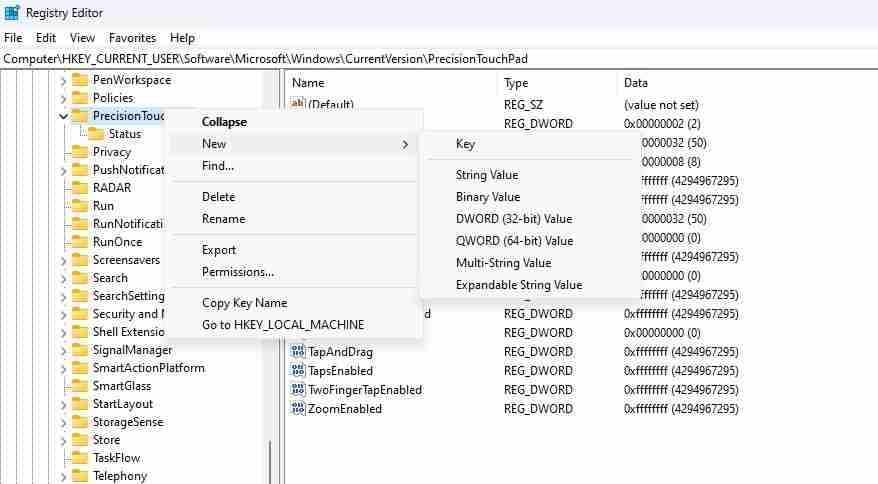
Most Sensitive - 0<br/>High Sensitivity - 1<br/>Medium Sensitivity - 2<br/>Low Sensitivity - 3
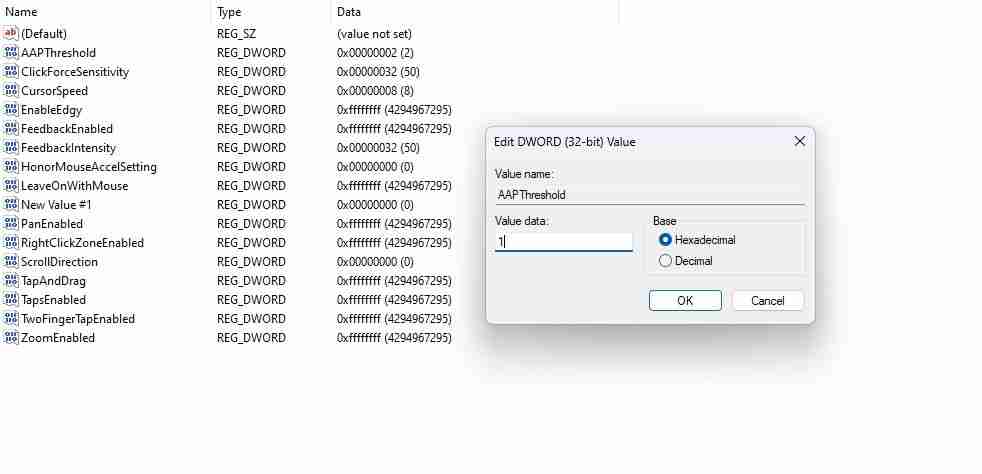
接下来,重新启动计算机以应用更改。
您的笔记本电脑的触摸板是否太慢或太快以至于您无法控制它? 难以管理的触摸板是您在 Windows 笔记本电脑上最不想要的东西。
幸运的是,有一些方法可以自定义触摸板设置。 只需按照上述方法更改 Windows 11 笔记本电脑上的触摸板灵敏度。
以上就是如何更改Windows 11笔记本电脑上的触摸板灵敏度的详细内容,更多请关注php中文网其它相关文章!

每个人都需要一台速度更快、更稳定的 PC。随着时间的推移,垃圾文件、旧注册表数据和不必要的后台进程会占用资源并降低性能。幸运的是,许多工具可以让 Windows 保持平稳运行。

Copyright 2014-2025 https://www.php.cn/ All Rights Reserved | php.cn | 湘ICP备2023035733号